银豹智能盘点APP
功能说明
盘点是将系统库存修订成与实际库存一致的过程,如果实际库存与系统库存存在差异,就要进行盘点操作。
银豹结合新智能手机/智能手持终端等设备,研发出“银豹智能盘点”APP, 帮助各类型零售终端门店解决盘点难、慢、累的痛点,彻底解决盘点难题。银豹智能盘点APP,支持“全店盘点”、“分小组盘点”、“分类盘点”、“品牌盘点”,门店可根据需求,灵活选择盘点方案!
使用说明
下载银豹智能盘点APP
员工使用手机访问银豹下载中心地址(http://www.pospal.cn/downcenter.html),下载银豹智能盘点APP。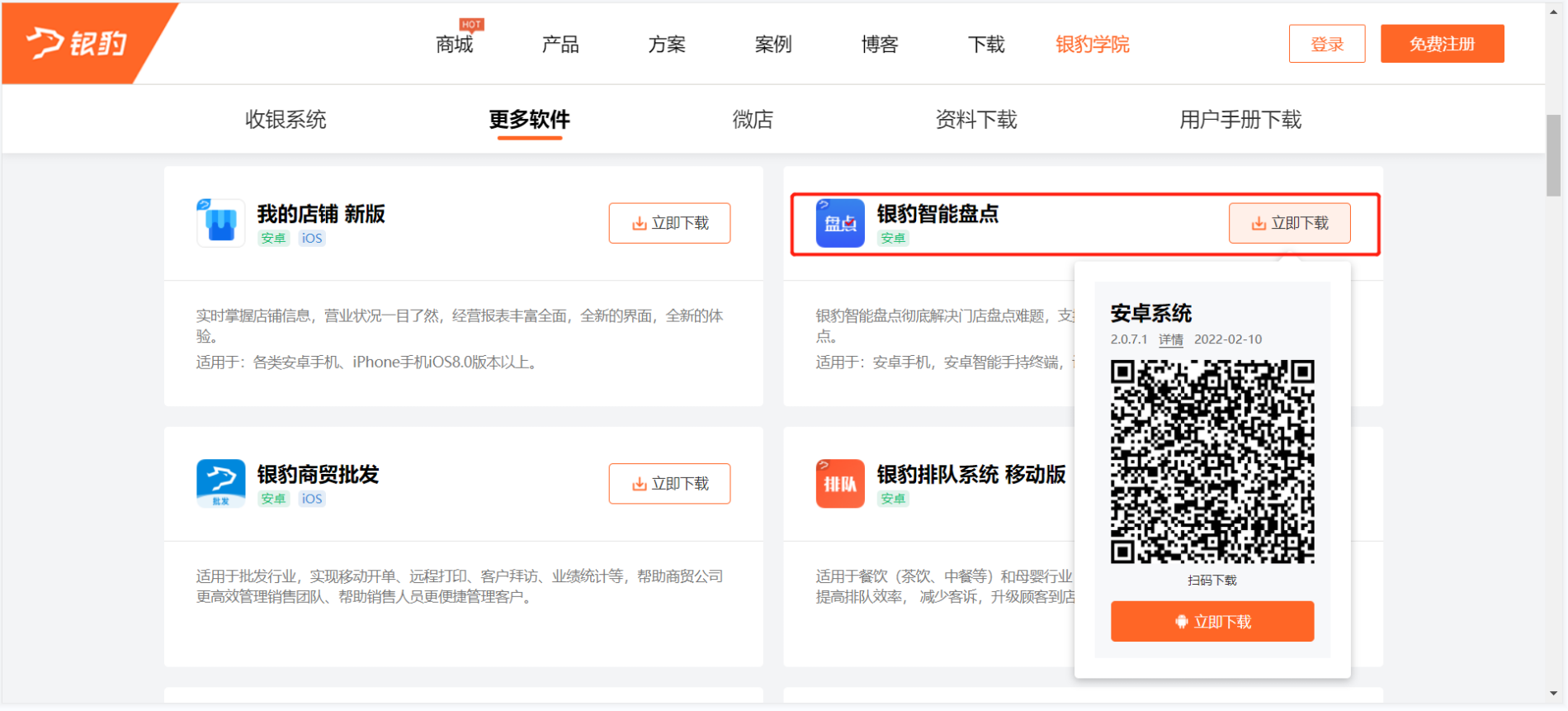
登录银豹智能盘点APP
运行银豹智能盘点APP,进入登录界面
如果是商家登录,直接输入注册的账号、密码进行登录,然后进入工号界面输入工号、密码完成登录。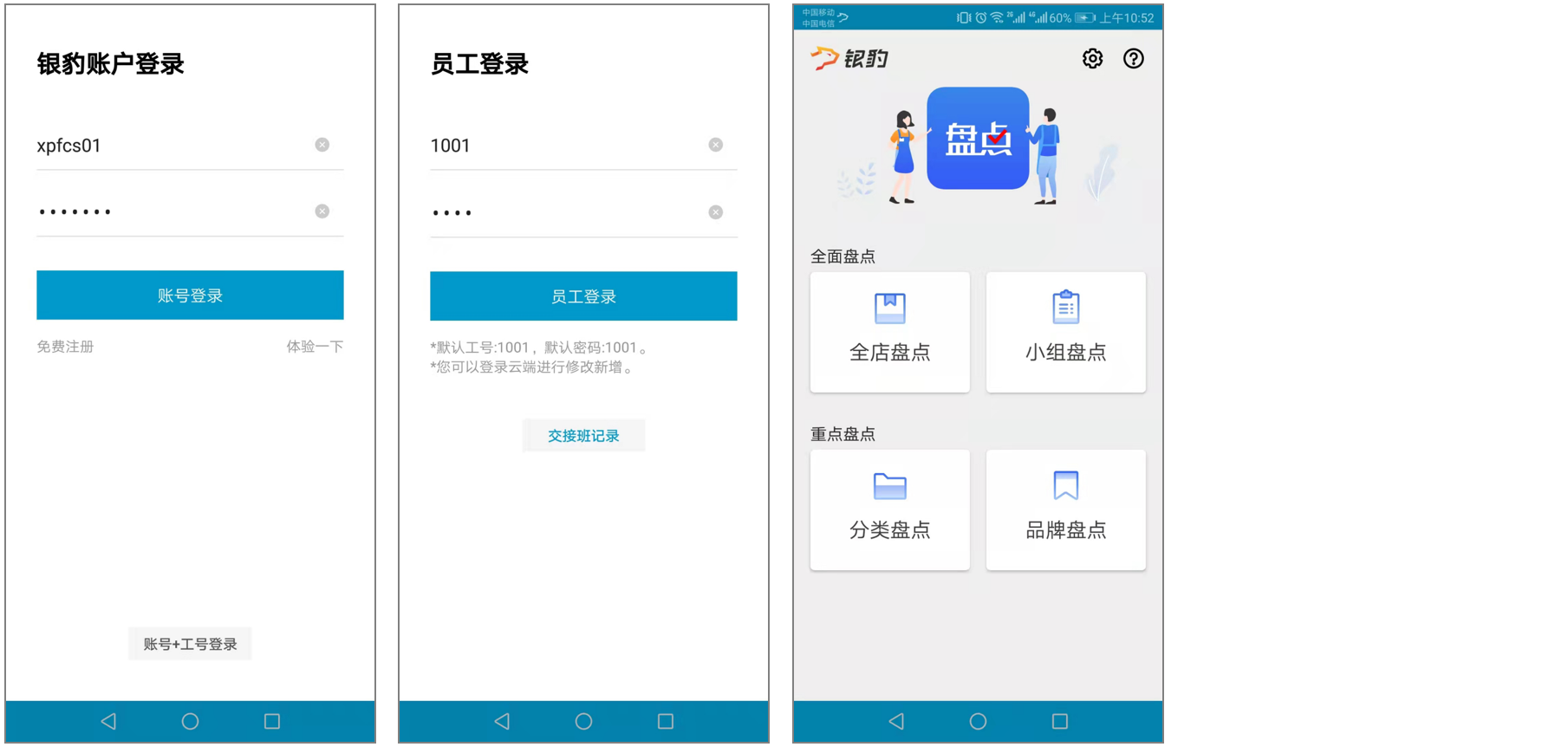 如果是员工登录,点击底部【账号+工号登录】切换为员工登录界面,员工输入账号、员工工号、员工密码进行登录。
如果是员工登录,点击底部【账号+工号登录】切换为员工登录界面,员工输入账号、员工工号、员工密码进行登录。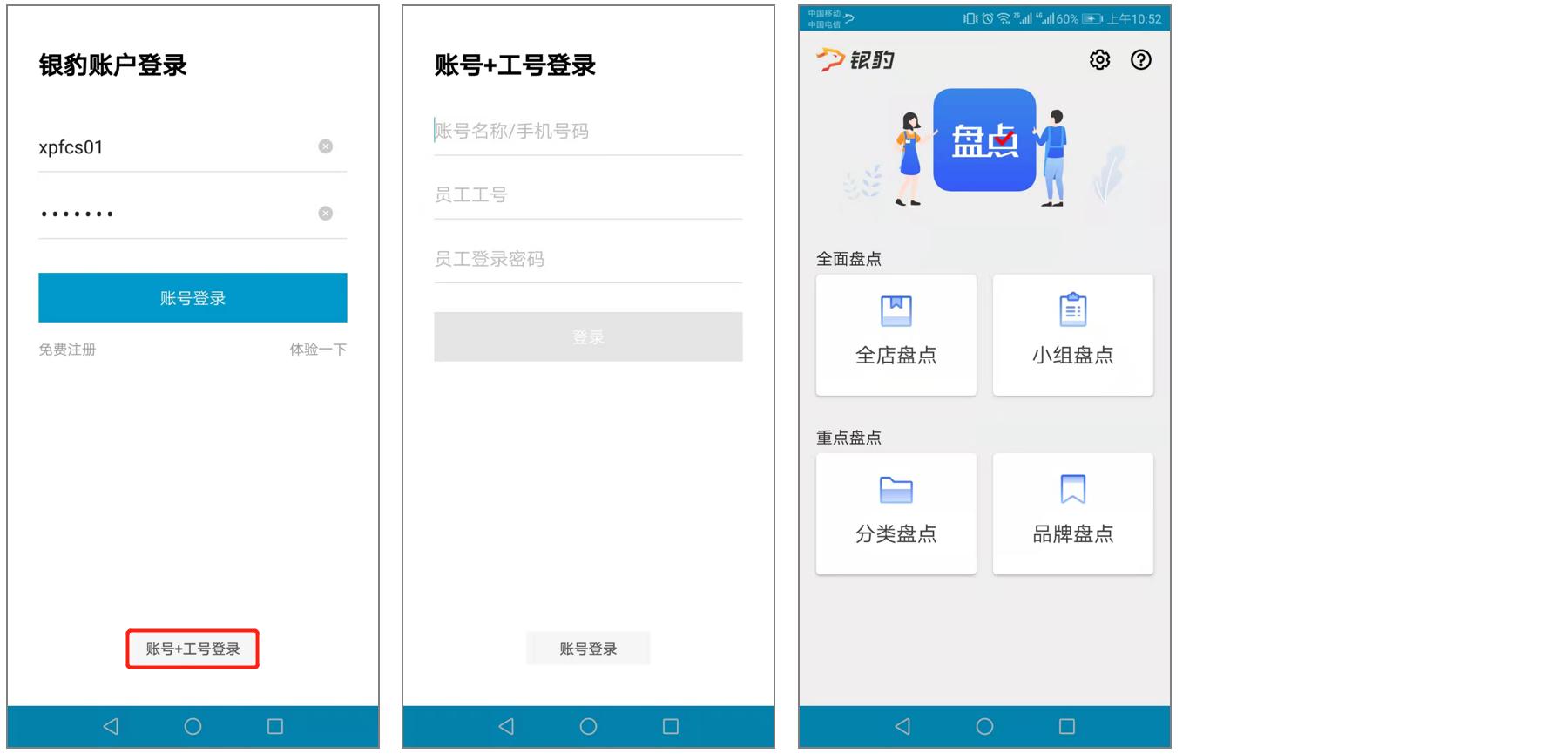 登录银豹智能盘点APP后,可根据需要选择 全店盘点/小组盘点/分类盘点/品牌盘点
登录银豹智能盘点APP后,可根据需要选择 全店盘点/小组盘点/分类盘点/品牌盘点
全店盘点
适用于5000左右商品数量的中小型零售终端门店,需停业盘点,支持多人同时参与一次性盘完。
▶创建盘点计划
选择【全店盘点】,输入盘点计划名称,点击【下一步】即创建盘点计划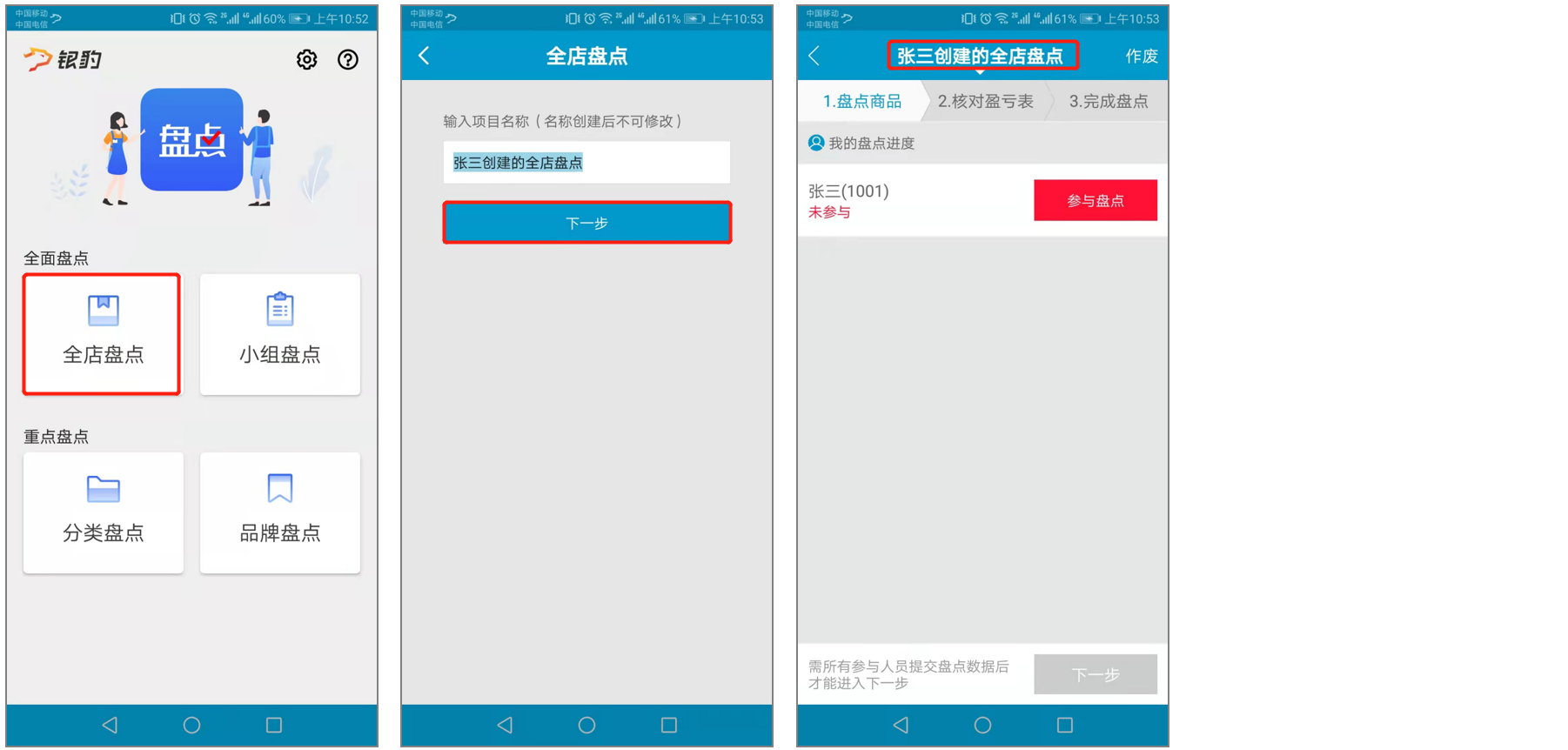
▶开始盘点(单人/多人)
全店盘点,支持单人或多人同时盘点(使用不同工号登入)。
▶提交盘点结果
参与盘点的员工完成盘点后,点击右上角提交盘点,确认提交本次盘点结果。
注: 如果是多人盘点,参与盘点的员工都需要提交盘点结果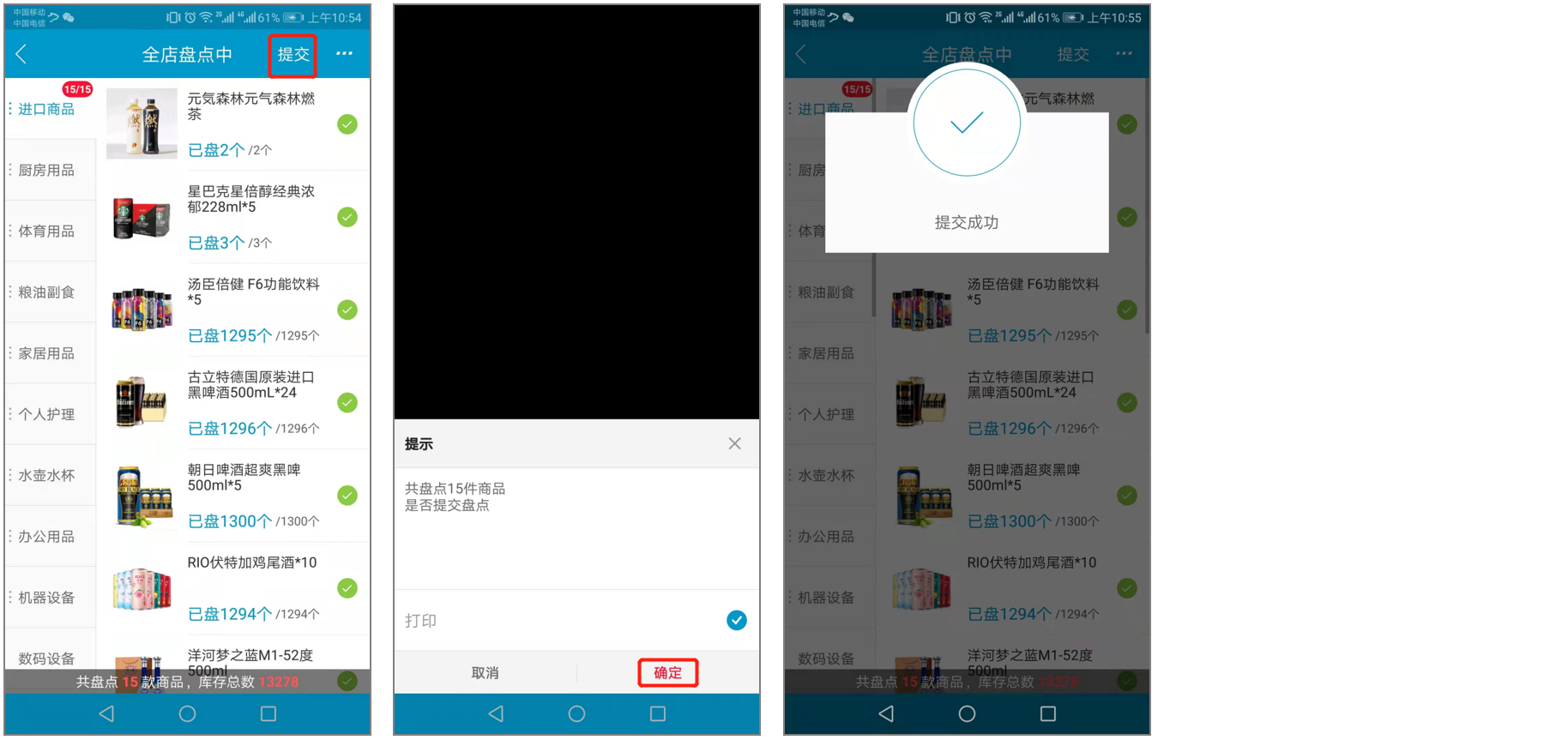
▶校对盈亏表,完成本次盘点
如果是多人盘点,参与盘点的员工提交盘点后,系统会自动合并所有盘点结果,并自动统计盈亏表。创建盘点计划的工号登录盘点APP,可校对盈亏表,如果校对没问题的话,直接提交完成本次盘点计划;如果有漏盘或盘点期间有销售商品,可点击【盘点校正】,对漏盘商品或盘点有误的商品进行再次校正,校正后再提交完成本次盘点。
注:【置零提交】要慎重操作,如果点击到了,除了盘点的商品外,其他商品库存都会变成0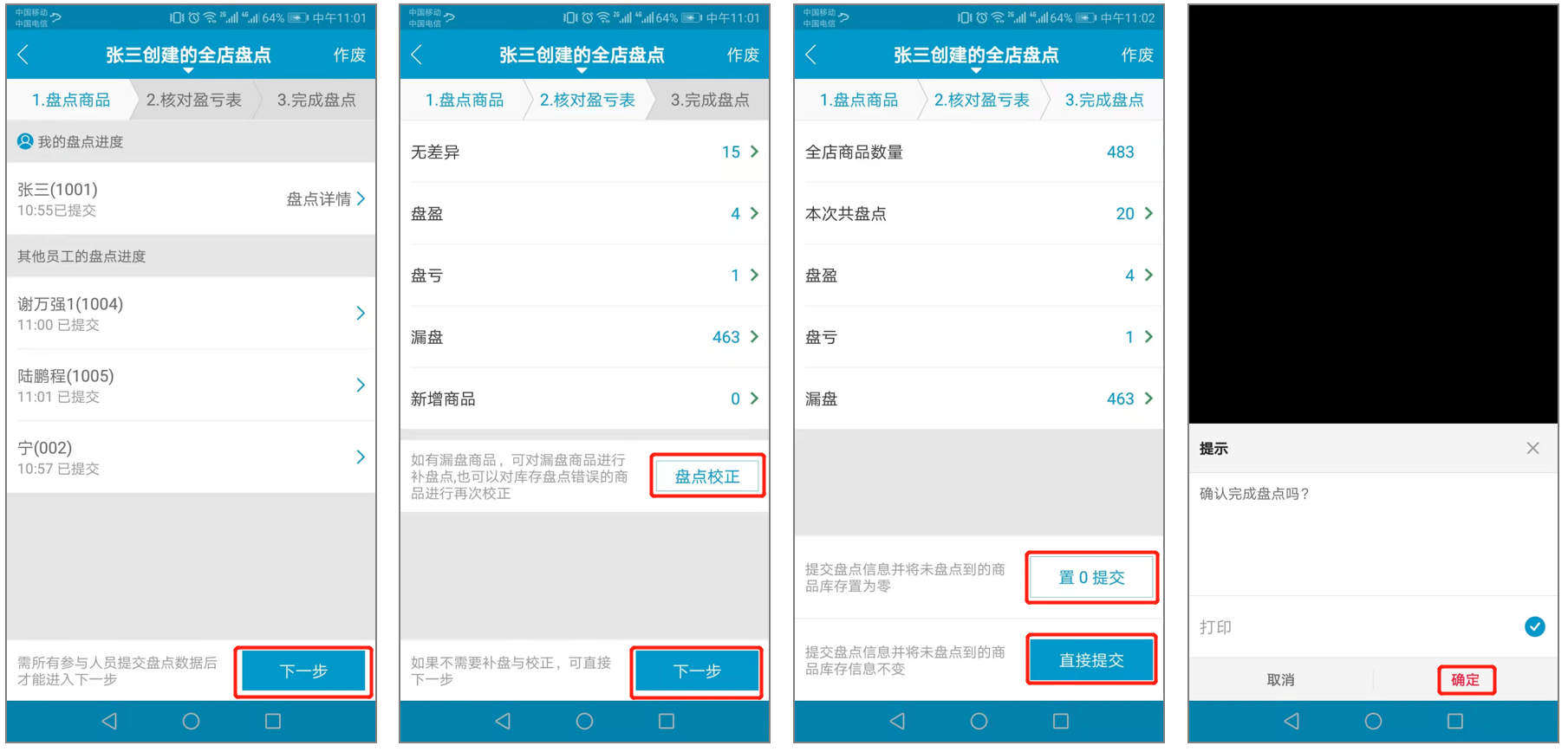
小组盘点
适用于商品品类和数量较多的大型零售终端门店,支持按商品分类进行盘点,未处于盘点状态的商品类别依旧可正常销售。
▶创建大盘点计划
选择【小组盘点】,输入大盘点计划名称,点击【下一步】即创建大盘点计划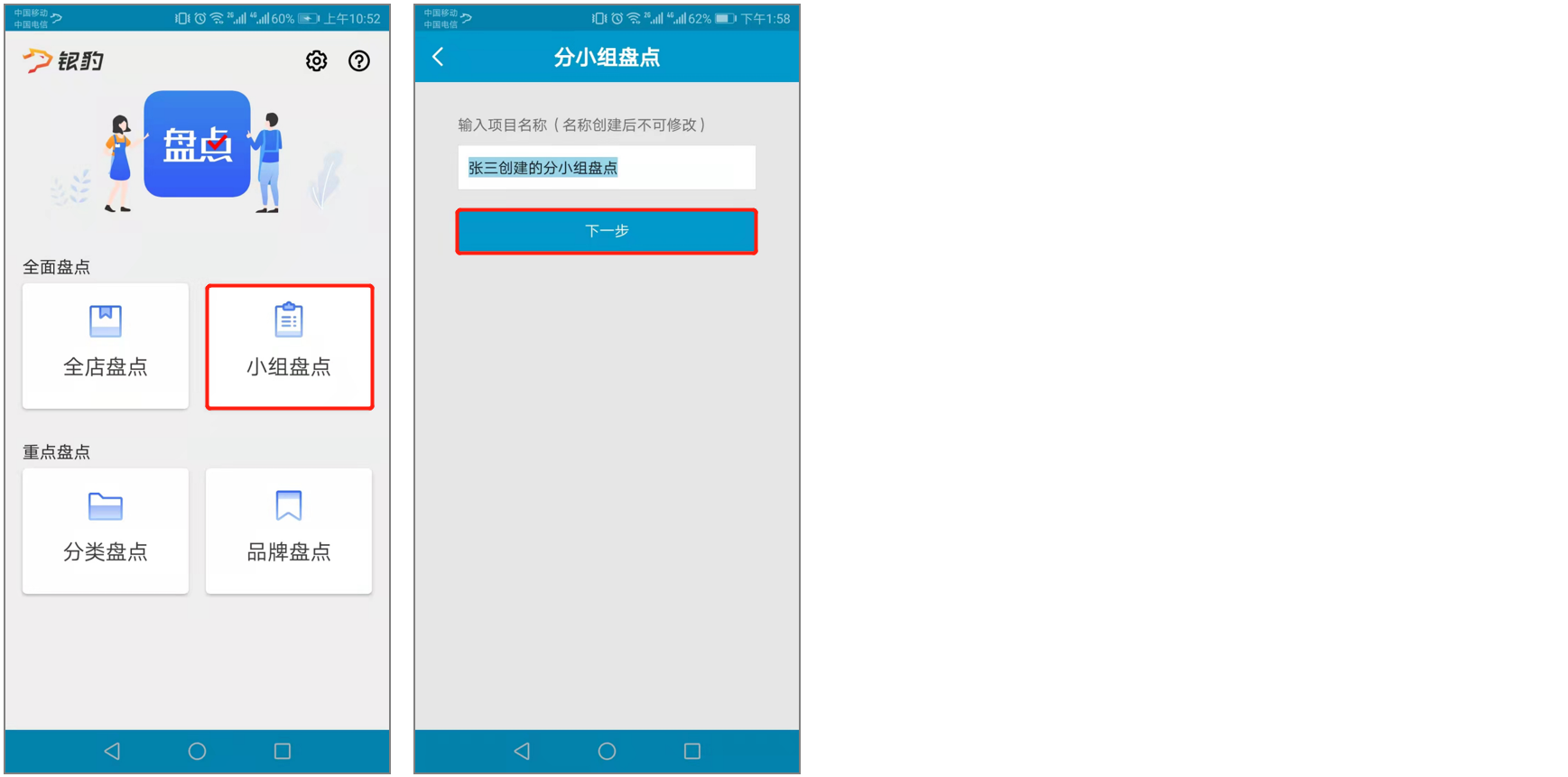
▶选择若干分类创建小组盘点计划(支持多人参与盘点)
创建大盘点计划后,点击底部【创建小组】,输入小组盘点计划名称,点击【下一步】,选择若干分类,确认创建一个小组进行盘点注:同一位员工创建的小组在完成之后才能创建新的小组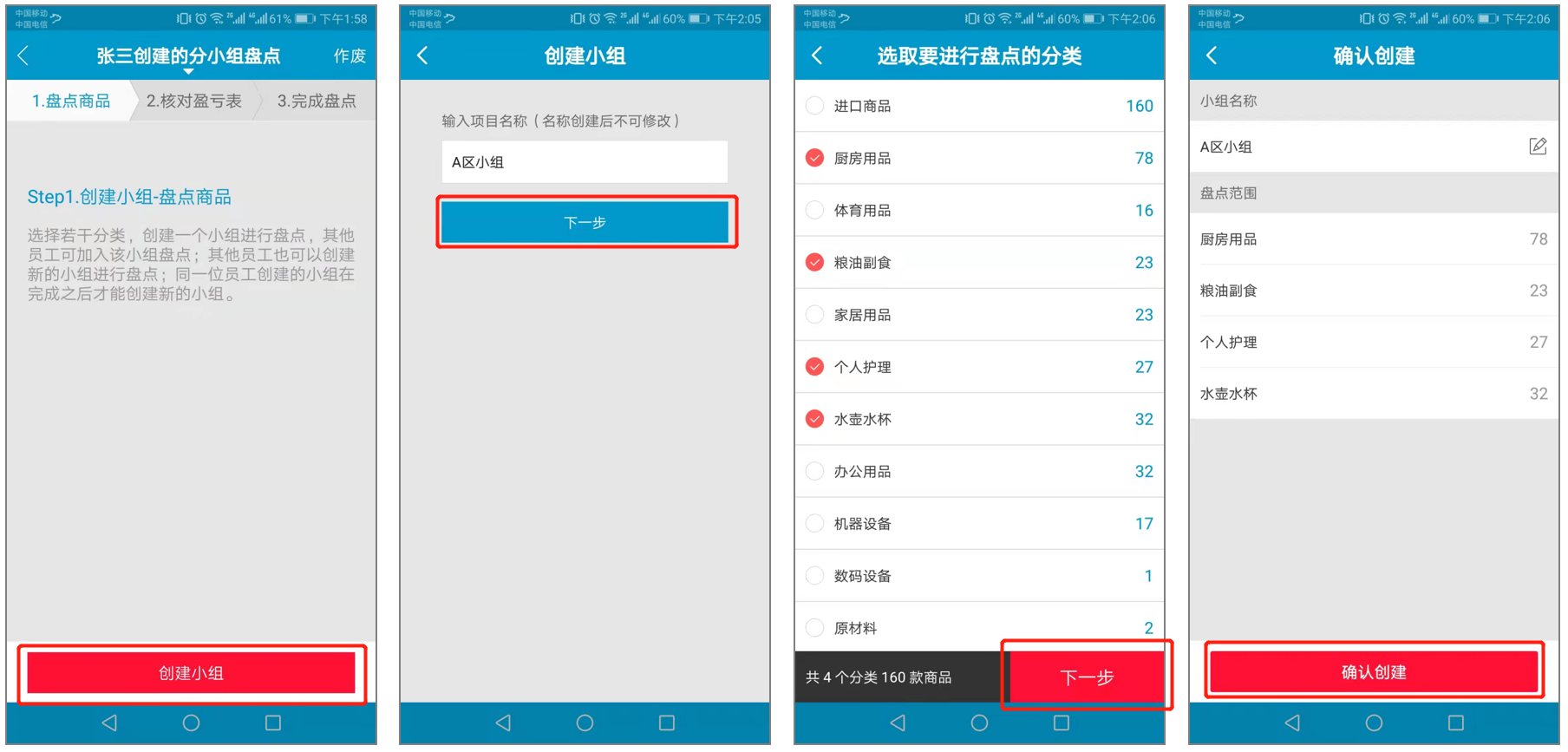
创建好小组盘点计划后,其他员工可加入该小组盘点
例如:员工邹瑜(1008)登录银豹智能盘点APP后,点击【继续盘点】,选择B区小组加入小组盘点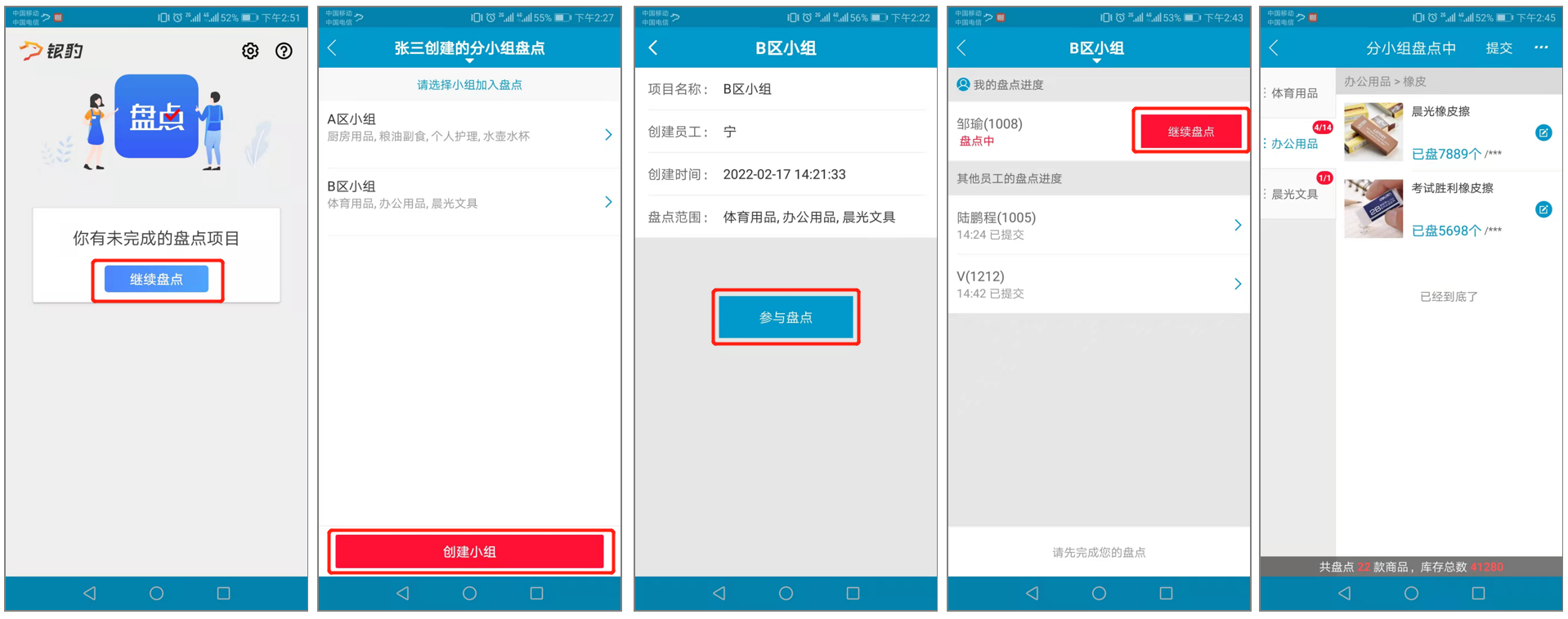 其他员工也可以创建新的小组进行盘点
其他员工也可以创建新的小组进行盘点
例如:员工V(1212)登录银豹智能盘点APP后,点击【继续盘点】,选择创建新的小组,C区小组进行盘点
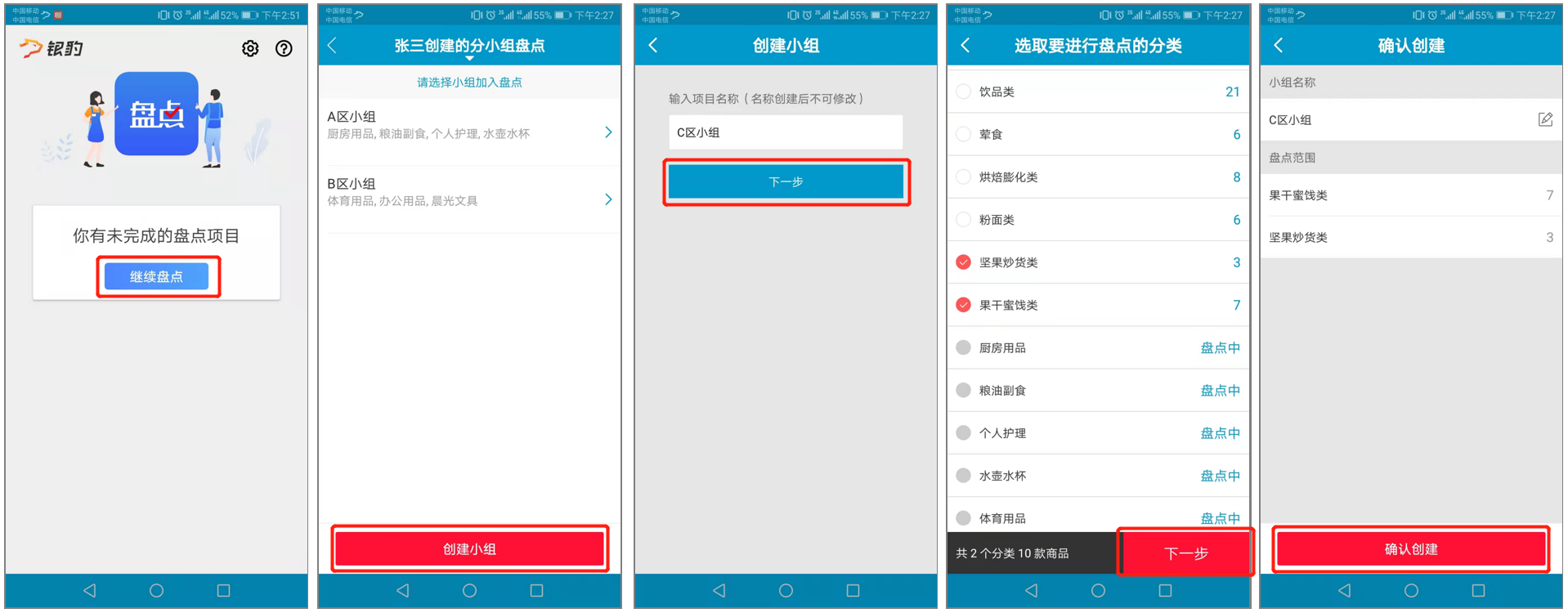
▶参与盘点的员工盘点完毕提交盘点结果(完成小组盘点)
参与盘点的员工完成盘点后,点击提交盘点,确认提交本次盘点结果。
注: 如果是多人盘点,参与盘点的员工都需要提交盘点结果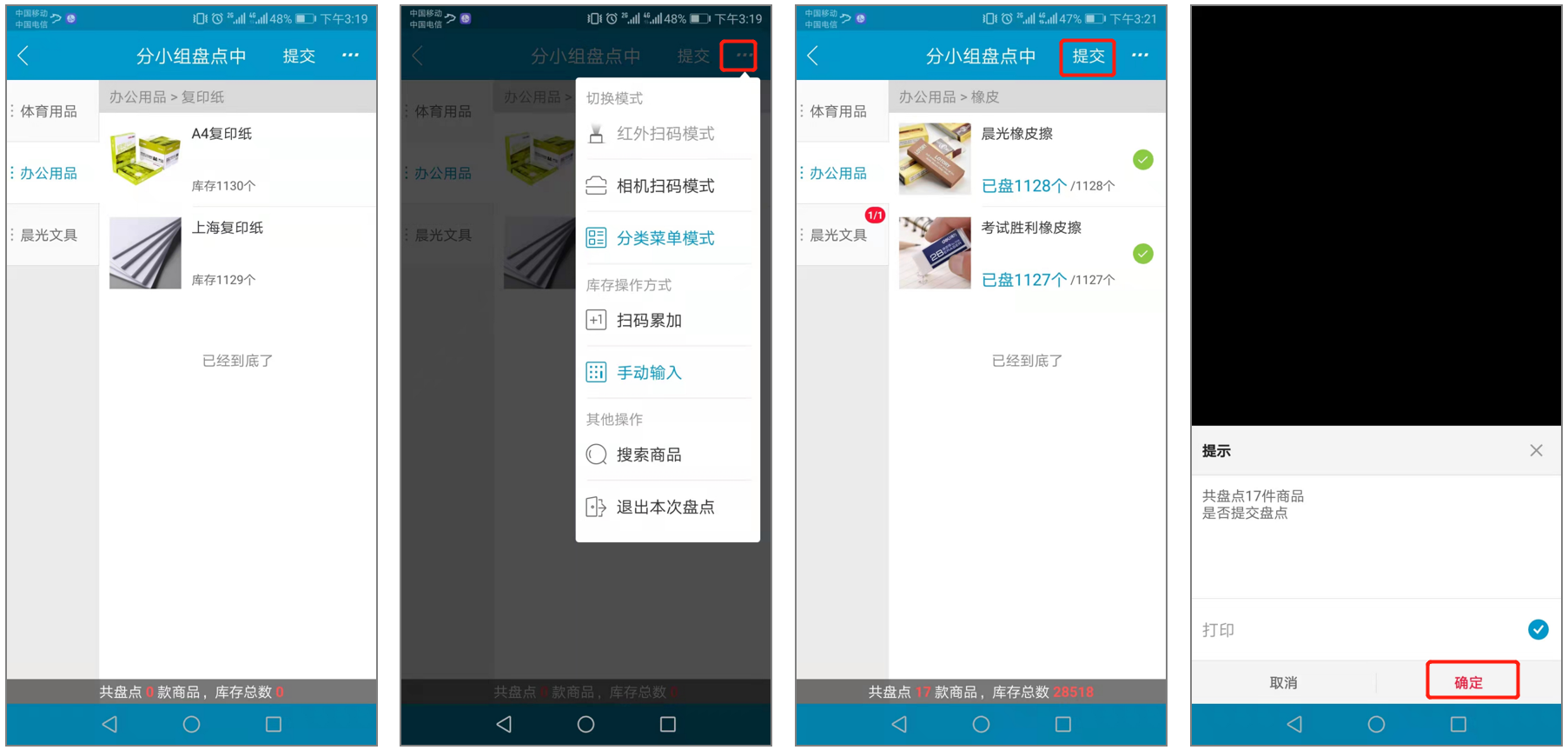
▶所有小组盘点计划都盘点完成(生成盘点盈亏表)
▶核对盈亏表,完成本次盘点
所有进行中的小组都提交各自的盘点结果后,系统会统计本次分组盘点(大盘点计划)盈亏表,可进行校对,如果校对没问题的话,直接提交完成本次盘点计划;如果有漏盘或盘点期间有销售商品,可点击【盘点校正】,对漏盘商品或盘点有误的商品进行再次校正。
注:置零提交要慎重操作,如果点击到了,除了盘点的商品外,其他商品库存都会变成0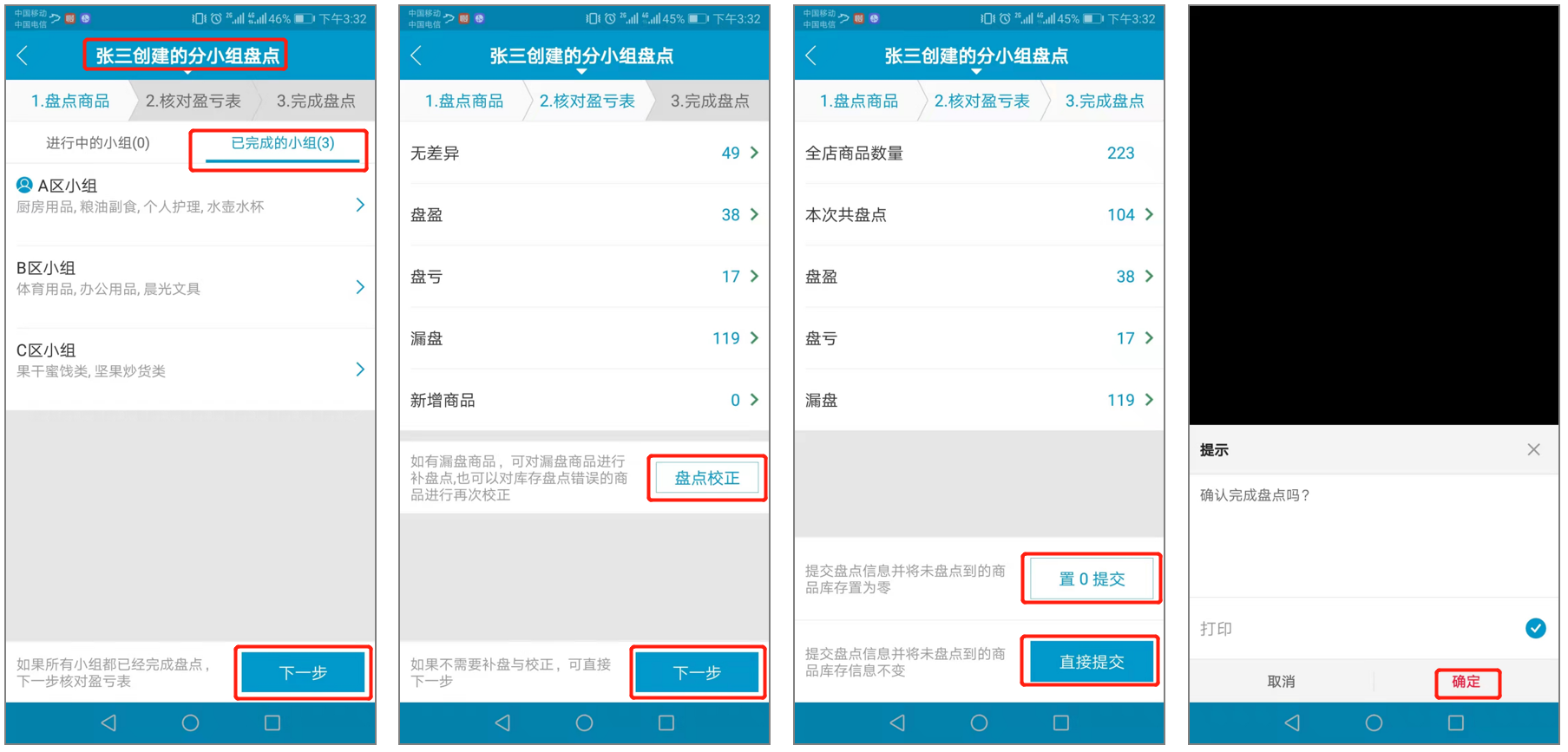
分类盘点
分类盘点仅支持单人盘点,不支持多人盘点
▶创建分类盘点计划
选择【分类盘点】,输入分类盘点计划名称,点击【下一步】即创建盘点计划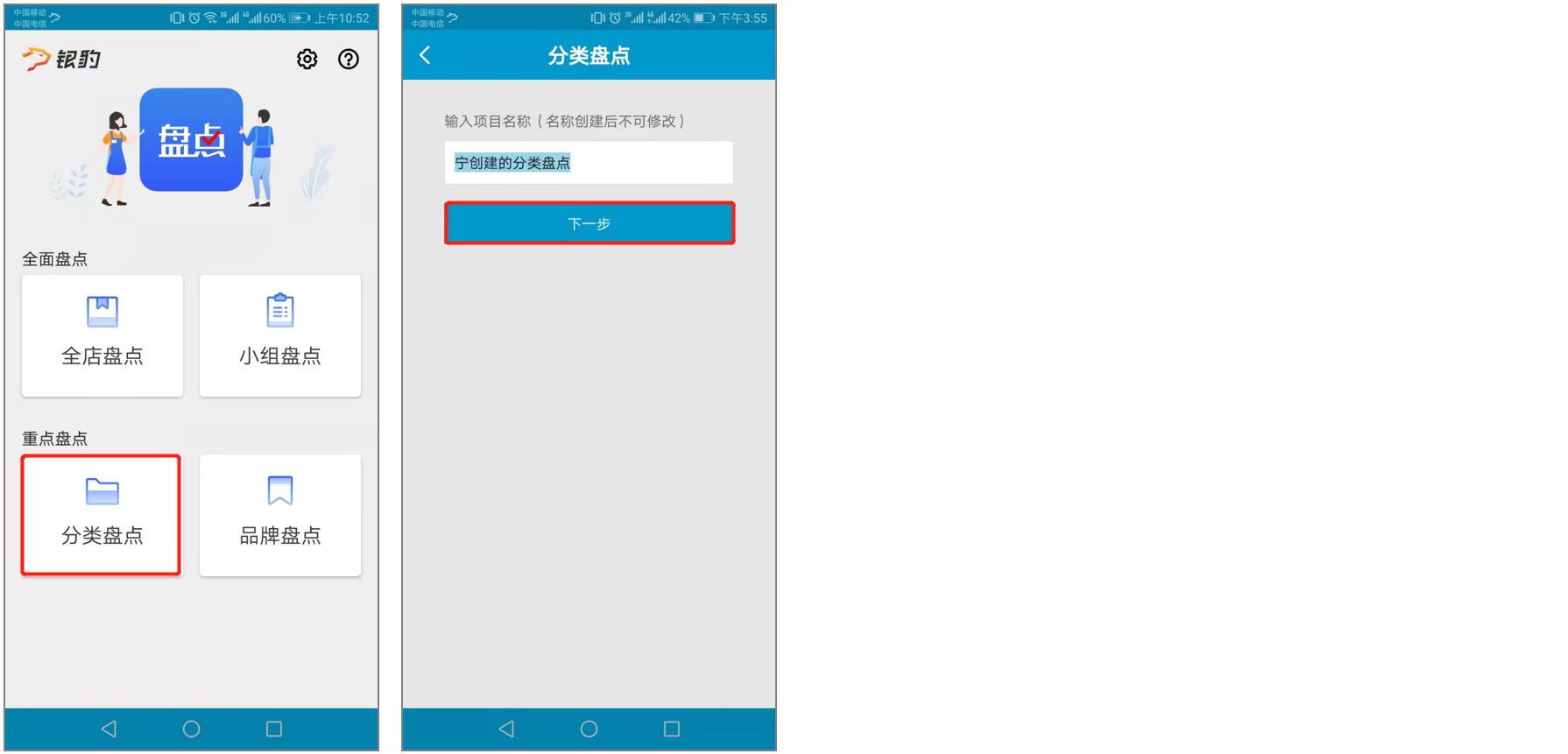
▶选择需要盘点的分类,创建盘点任务
▶开始盘点
创建盘点任务后,点击【开始盘点】,根据实际情况录入已盘库存
注:点击右上角【▪▪▪】功能键,选择盘点模式和库存操作模式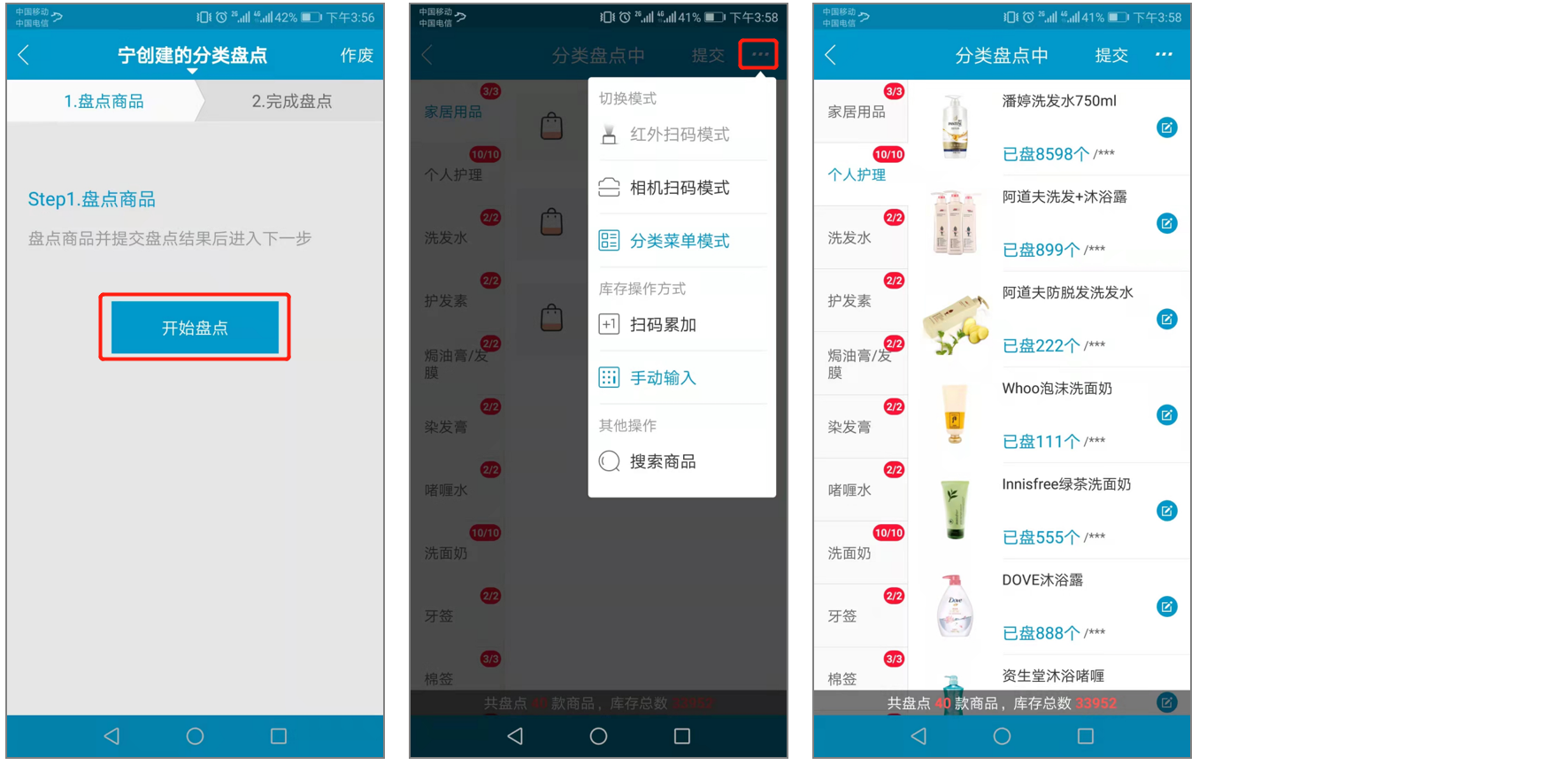
▶盘完后直接汇总盈亏表进行提交
完成盘点后,点击右上角提交本次盘点,系统会自动统计盈亏表,可进行校对,如果校对没问题的话,直接提交完成本次盘点。
注:【置零提交】要慎重操作,如果点击到了,除了盘点的商品外,其他商品库存都会变成0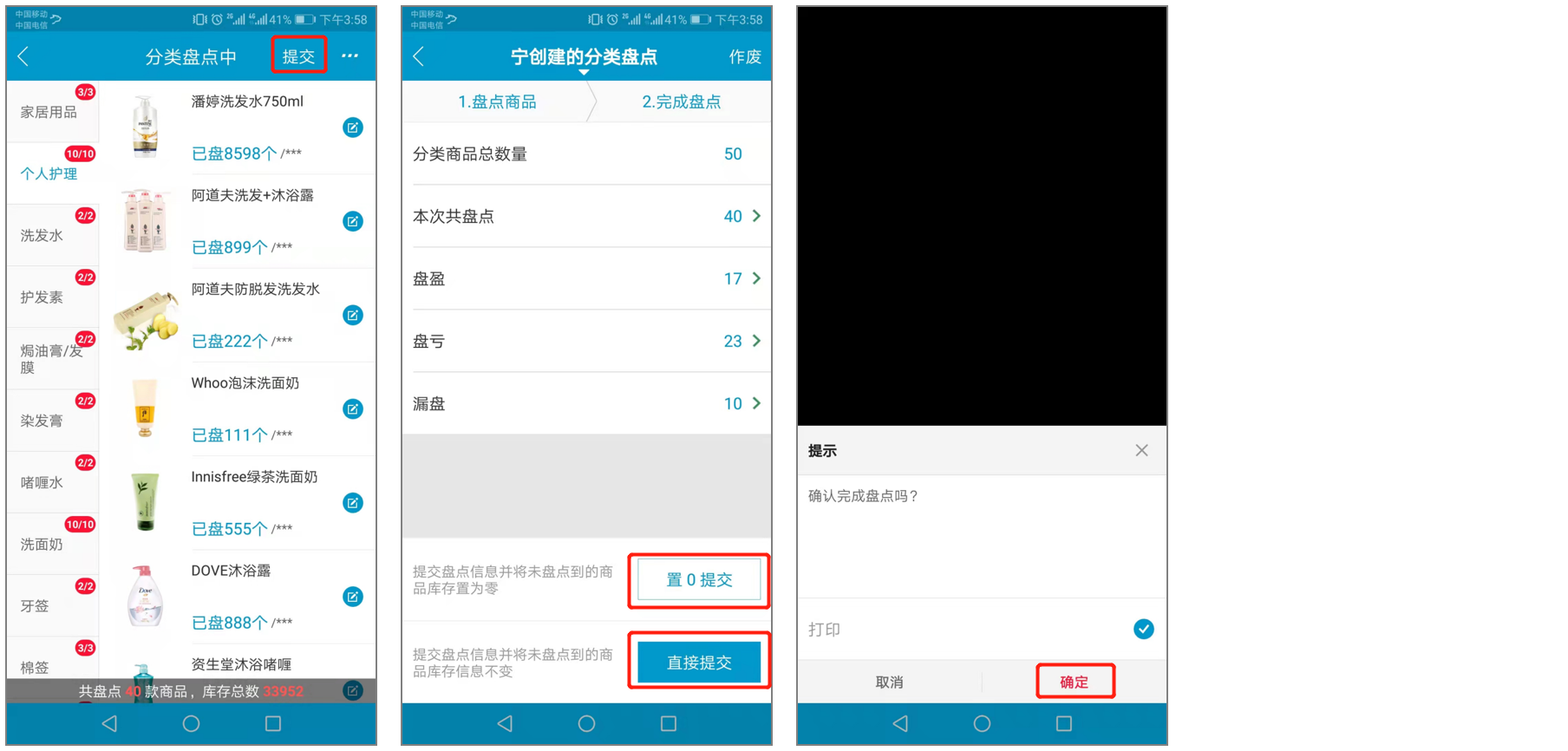
品牌盘点
品牌盘点仅支持单人盘点,不支持多人盘点
▶创建品牌盘点计划
选择【品牌盘点】,输入盘点计划名称,点击【下一步】即创建盘点计划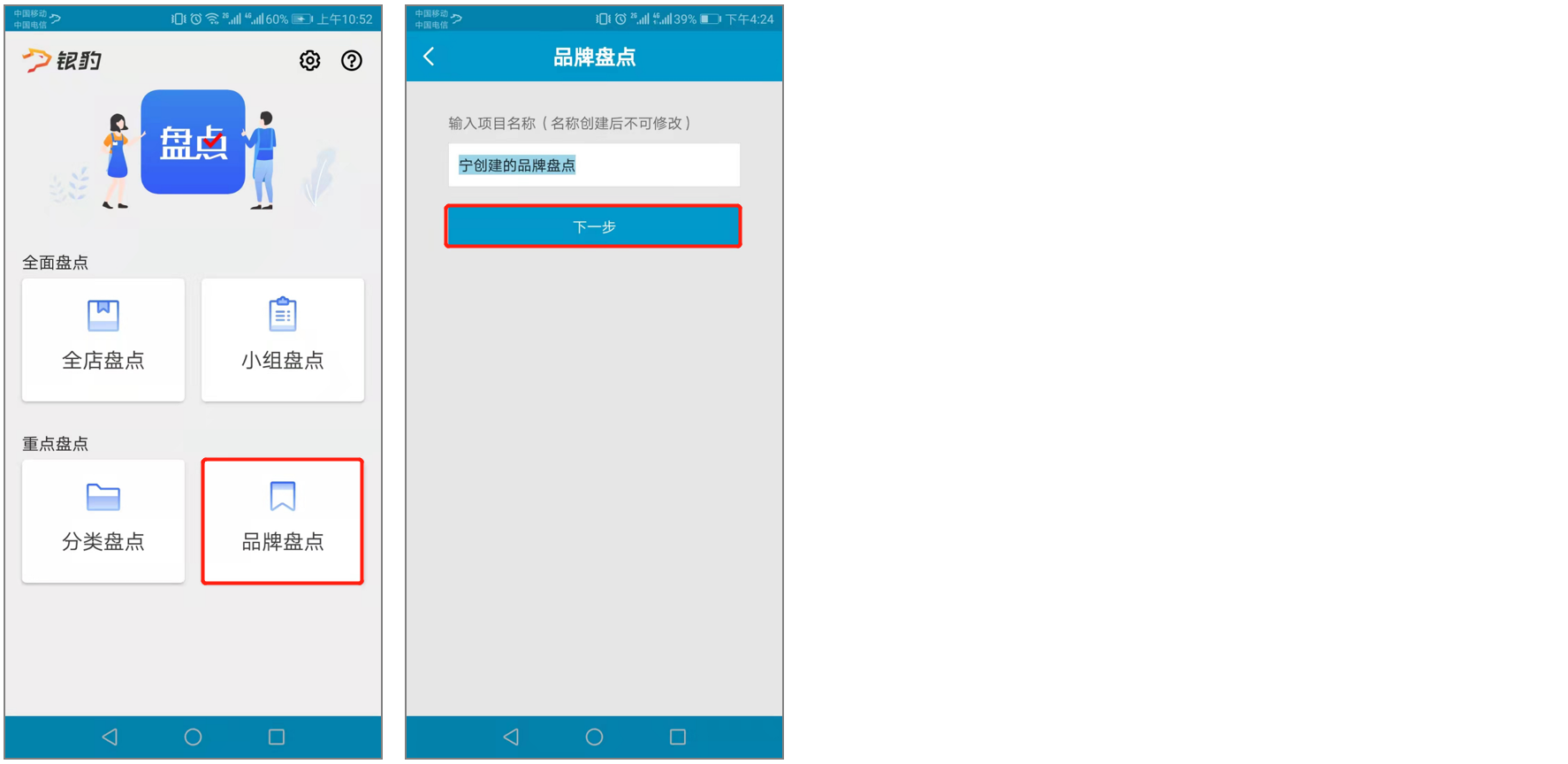
▶选择需要盘点的品牌,创建盘点任务
▶开始盘点
创建盘点任务后,点击【开始盘点】,根据实际情况录入已盘库存
注:点击右上角【▪▪▪】功能键,选择盘点模式和库存操作模式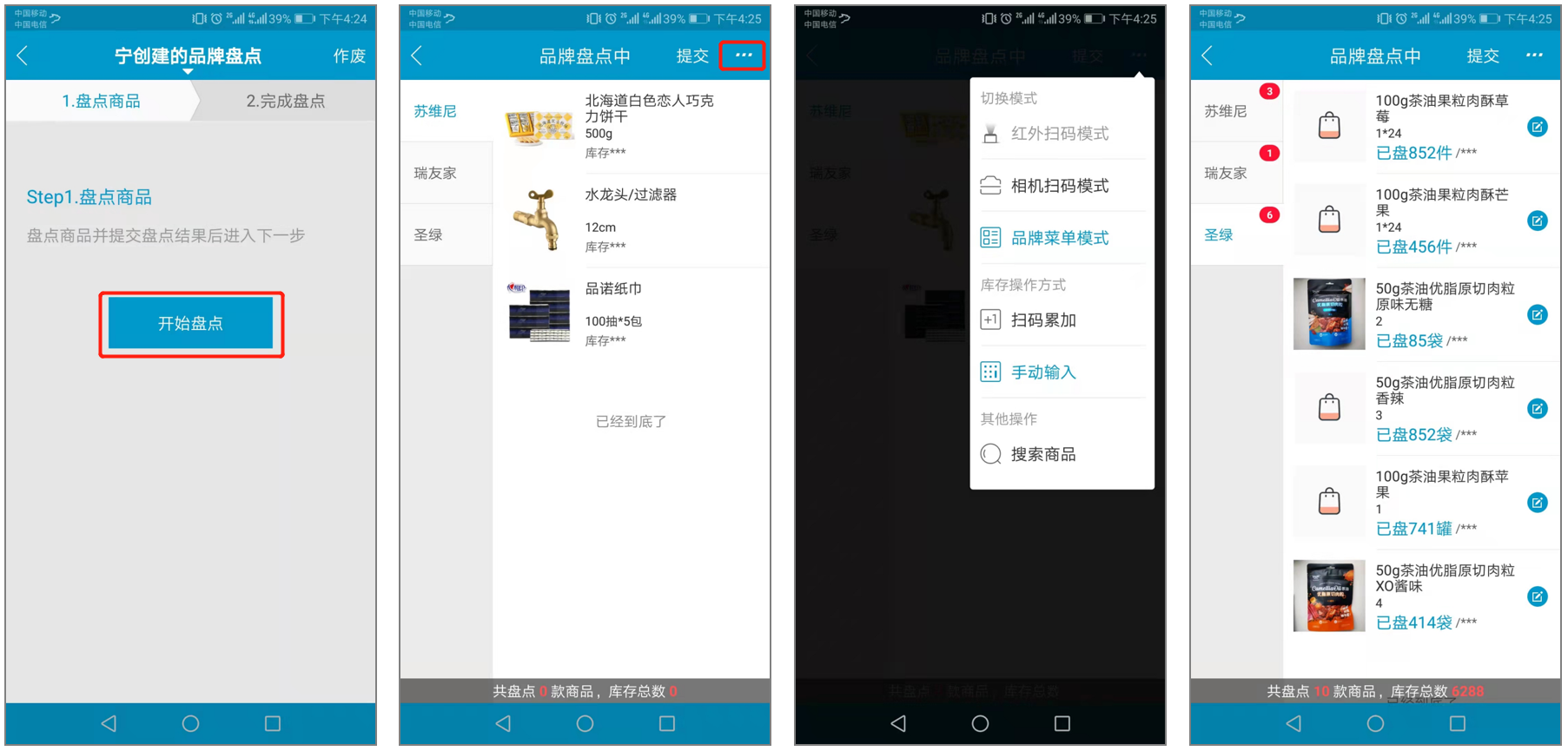
▶盘完后直接汇总盈亏表进行提交
完成盘点后,点击右上角提交本次盘点,系统会自动统计盈亏表,可进行校对,如果校对没问题的话,直接提交完成本次盘点。
注:【置零提交】要慎重操作,如果点击到了,除了盘点的商品外,其他商品库存都会变成0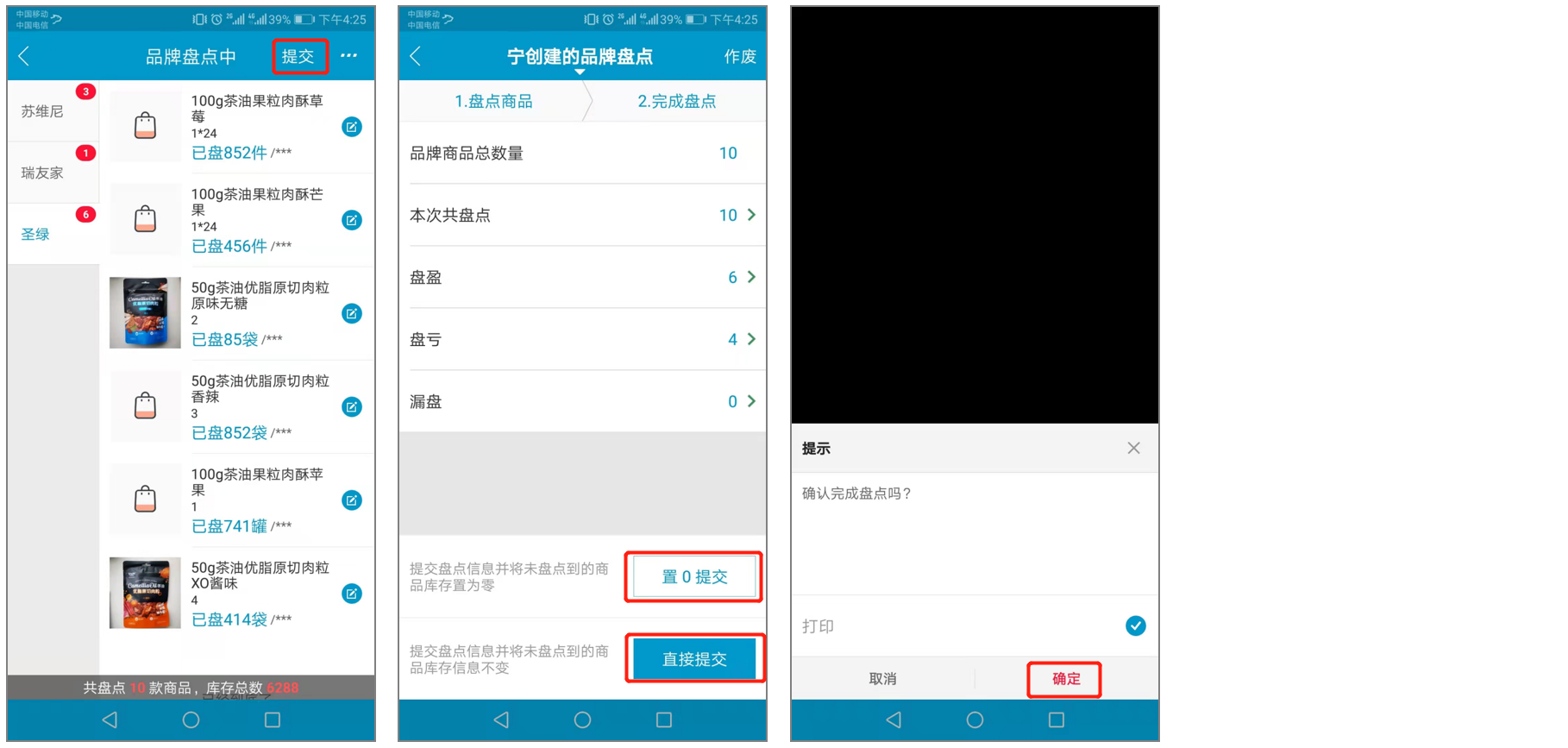
问题:
为什么使用盘点机不能全部盘点,只能分组盘点?
回答:
盘点机进去的时候会让您选择全盘或者分组盘点的。
问题:
多人盘点数据能够汇总吗?
回答:
是的,全部都上传了就会汇总到发起盘点人那边,提交后就是盘点完成。
问题:
总部的账号不能分类盘点吗?
回答:
总部的账号是可以进行分类盘点的。
如果您的账号无法进行分类盘点,可能是因为您使用的软件版本不支持该功能。可以尝试卸载重装软件。
下载连接:https://www.pospal.cn/downcenter.aspx
问题:
在盘点操作中,如果有很多产品,如何避免漏掉?
回答:
可以通过选择分类盘点并只选择要盘点的分类,然后对分类中的商品进行盘点,这样可以避免出现漏盘商品。
问题:
银豹收银软件的手机智能盘点支持哪些行业?
回答:
全部行业都支持智能盘点,下载智能盘点app即可
问题:
银豹是否支持营业中盘点?
回答:
银豹支持不停业盘点,但目前仅零售、母婴行业支持该功能。
收银端版本需要是手机收银安卓版v2.1.4.1及以上版本。
下载地址为https://www.pospal.cn/downcenter.aspx。
商家可以选择自动校正或手动校正减去已盘商品销售库存。
具体操作详情请参考https://blog.pospal.cn/kb/5444。
问题:
如果使用盘点置0的话,会不会导致其他商品库存混乱?
回答:
是的,如果使用盘点置0来将库存置为0的话,会导致其他商品的库存也被置为0,可能会造成库存混乱。
问题:
为什么手机盘点和智能盘点的数据不一样?
回答:
可能是版本问题导致的数据不同步。
建议先操作手动同步数据,然后再进行盘点操作。
问题:
在盘点时如何选择按全部或分类进行盘底?
回答:
在零售和服装行业的盘点中,可以选择按全部或分类进行盘底。
操作步骤是进入软件前台,点击【全部菜单】-【盘点】,在盘点界面右上角默认显示是按分类盘,点击一下即可切换成按全部盘。
问题:
全店盘点和分类盘点都可以记录吗?
回答:
是的,根据目前确认的新版手机APP,全店盘点和分类盘点都可以记录。
问题:
苹果版找不到多人盘点是还没这项吗?
回答:
多人盘点功能目前只支持安卓和苹果手机收银。
其他的暂未发布多人盘点功能。
多人盘点功能使用可参考链接:https://blog.pospal.cn/kb/2580#i-6
【盘点参考视频】
零售安卓端盘点操作
https://school.pospal.cn/#/course/details/432
生鲜安卓手机端盘点
https://school.pospal.cn/#/course/details/407
生鲜安卓平板端盘点
https://school.pospal.cn/#/course/details/376
生鲜前台盘点报损沽清
https://school.pospal.cn/#/course/details/102
服装门店新大陆手持PDA-MT90盘点演示
https://school.pospal.cn/#/course/details/192
服装前台库存盘点
https://school.pospal.cn/#/course/details/31
烘焙门店盘点
https://school.pospal.cn/#/course/details/207
安卓手持机盘点演示
https://school.pospal.cn/#/course/details/306
问题:
银豹的盘点功能怎么用?
回答:
盘点支持PC端操作和手机端操作。
手机端需先下载手机收银,手机收银盘点/智能盘点(多人盘点)解决方案,创建多个工号,多人同时参与,按照分类盘点等。
电脑端则支持扫码盘点及导入盘点等。
详细请查看:https://blog.pospal.cn/kb/2580
温馨提示:确认登录的工号在云后台-【员工】-【收银员资料】里编辑设置了有盘点权限,才可以在软件上进入盘点页面进行盘点。
【盘点参考视频】
零售安卓手机端全店盘点操作:https://school.pospal.cn/#/course/details/454
零售安卓手机端分小组盘点:https://school.pospal.cn/#/course/details/450
生鲜前台盘点报损沽清:https://school.pospal.cn/#/course/details/102
生鲜安卓平板端盘点:https://school.pospal.cn/#/course/details/376
服装前台库存盘点:https://school.pospal.cn/#/course/details/31
服装盘点-新大陆手持PDA:https://school.pospal.cn/#/course/details/192
烘焙门店前台盘点:https://school.pospal.cn/#/course/details/207
安卓手持机盘点-海外服务双语版解说:https://school.pospal.cn/#/course/details/306
新版批发云端库存盘点:https://school.pospal.cn/#/course/details/615
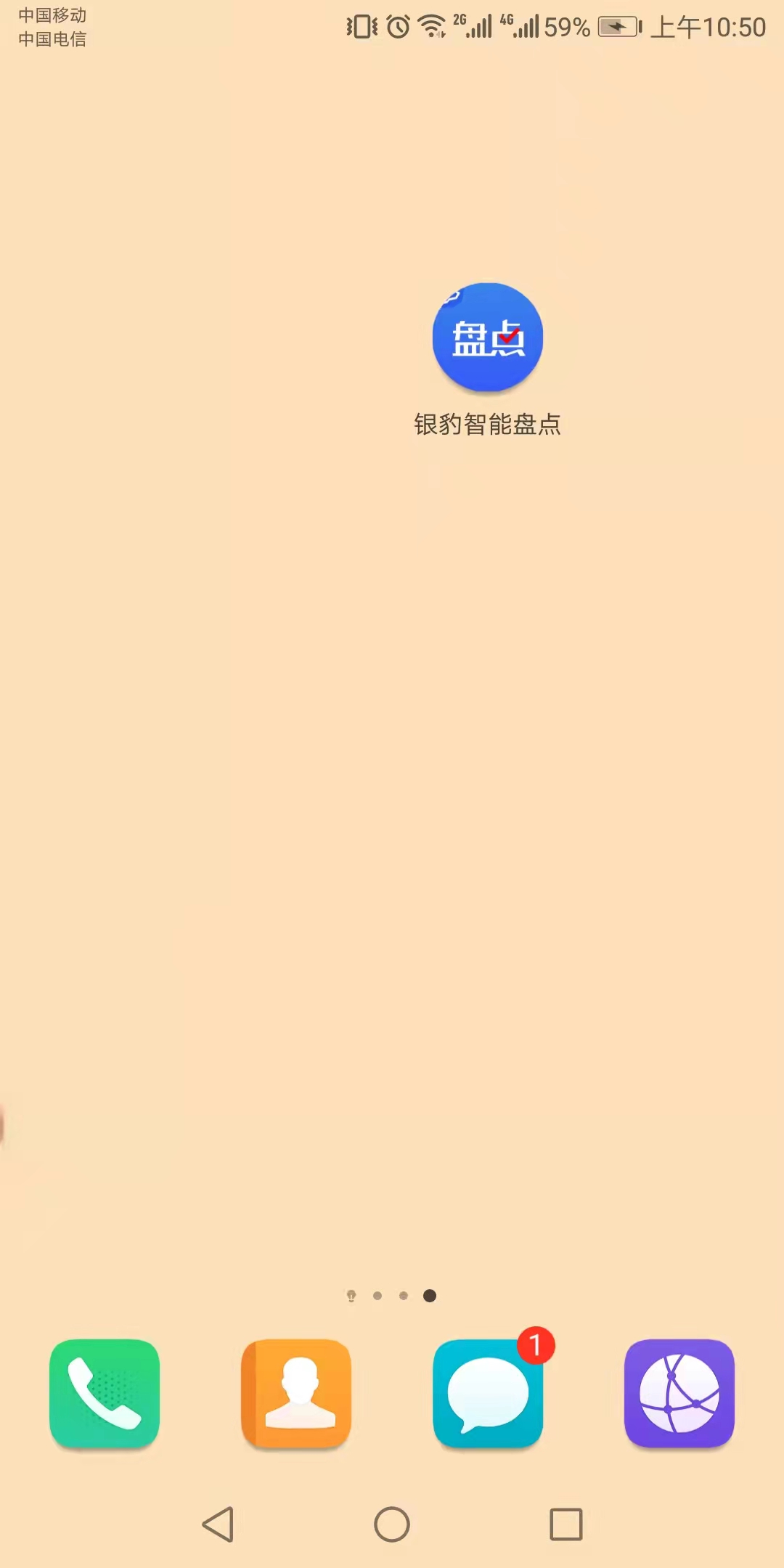
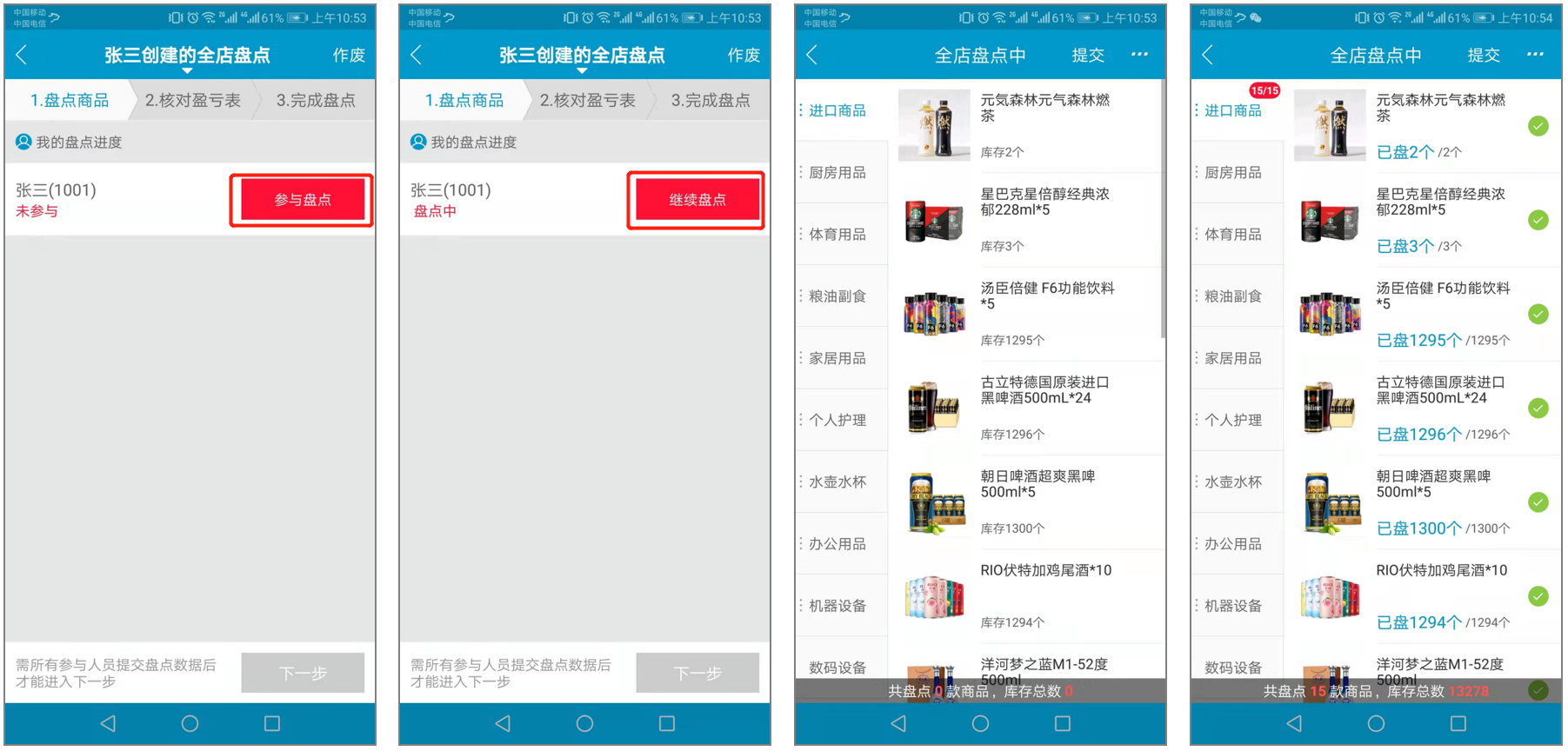
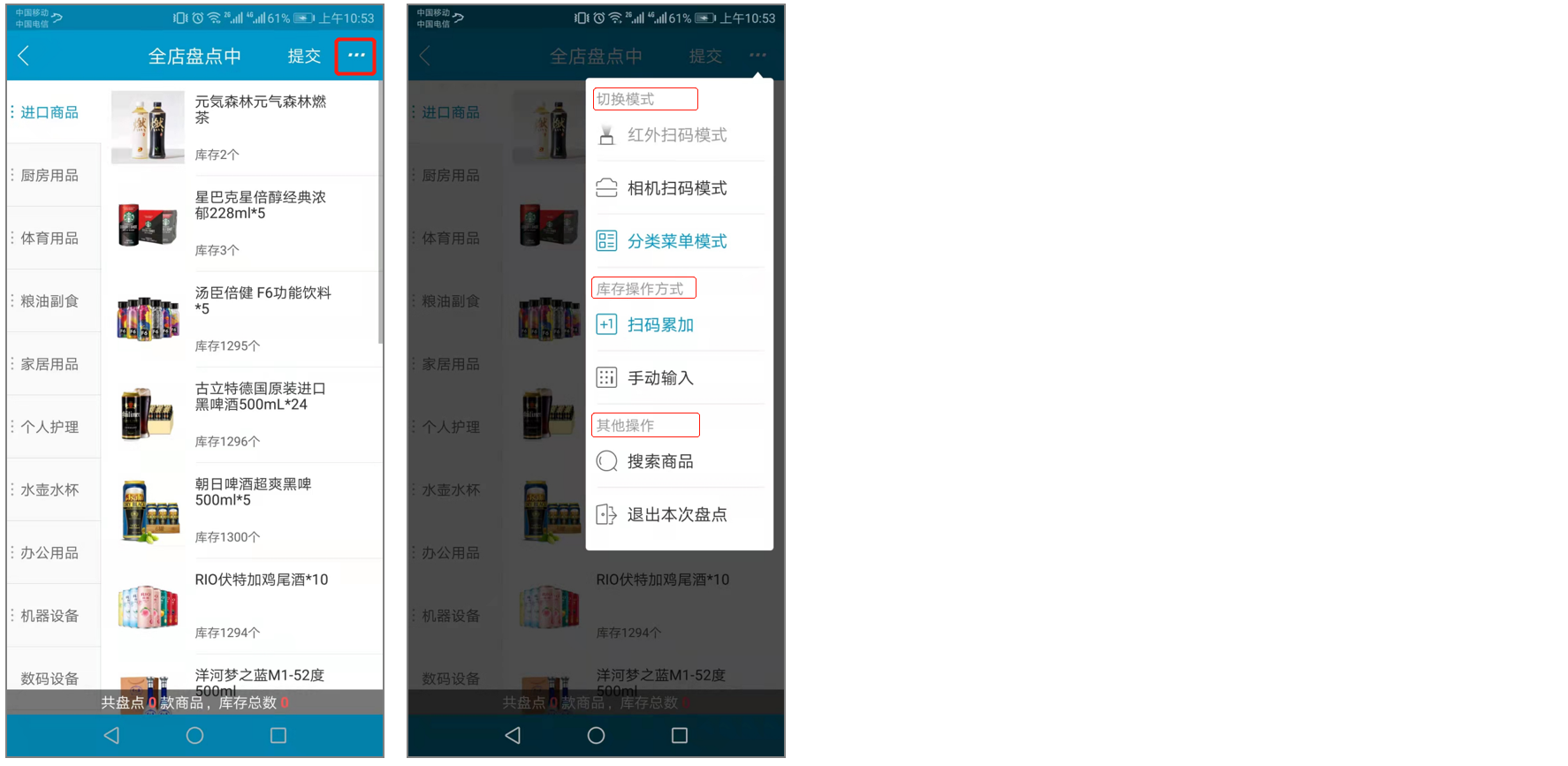

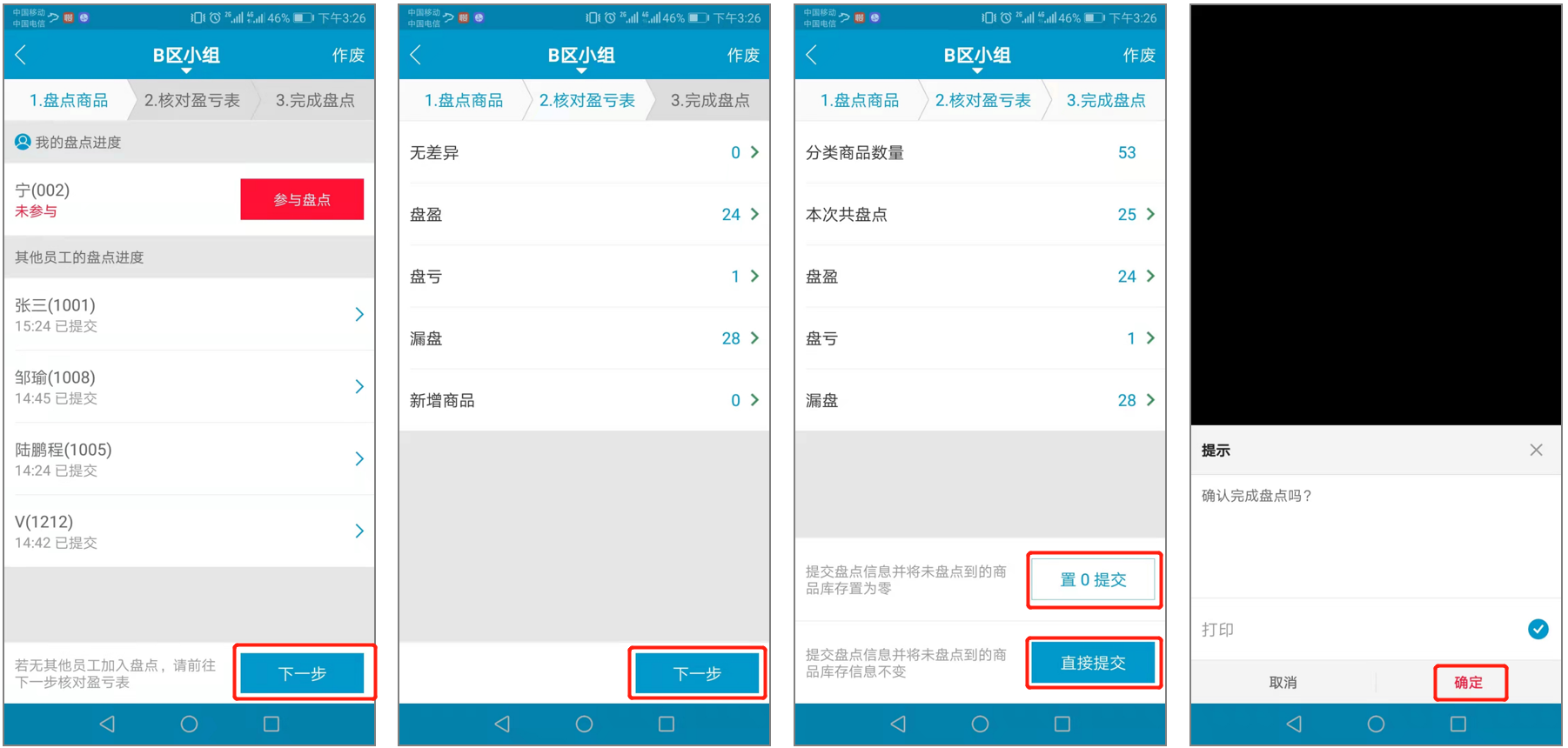
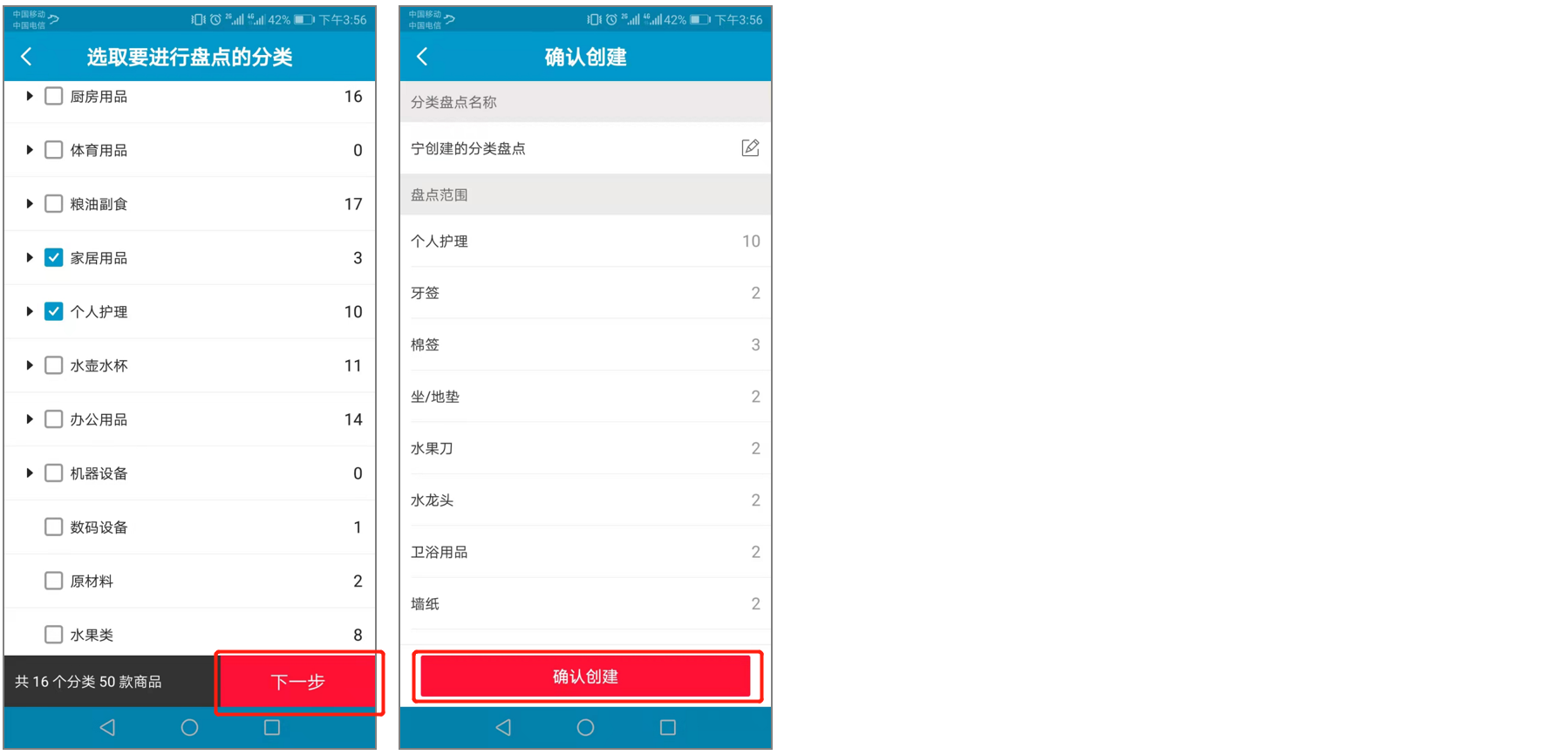
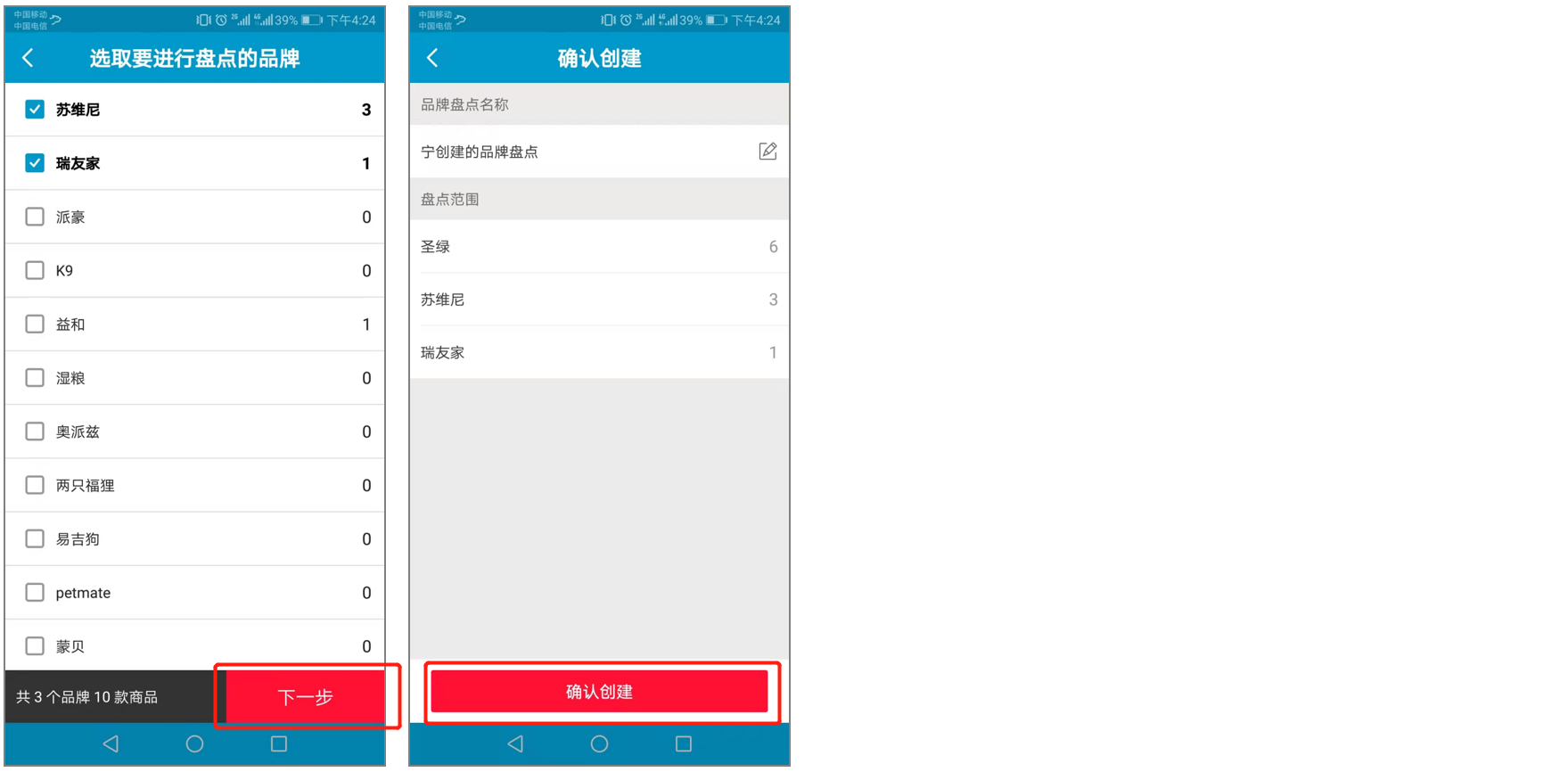

啥时候支持ios啊,太着急了…………
您好!目前市面上的盘点机主要是安卓系统,所以银豹智能盘点APP目前仅支持安卓系统,您的需求这边也会提交产品,待产品评估~